WordPressでMarkdownを使う
これについてはたくさんの方が書いているのだが、しかし、毎度のことだが、ごくごく簡単で重要なことが無視されている。
Wordpress上でMarkdownを使おうなんてのは、基本的には「無理矢理」なので、単純には解決できない問題も出てきてしまう。
JP Markdownを選択する
JetPackなどという大層なものは不要なので、そこからMarkdown機能のみを抜き出したという、JP Markdownプラグインをインストールする。これは特に何かを設定する必要は無い。
ここが不思議なところなのだが、テキストモードでもヴィジュアルモードでも、基本的にはマークダウンの構文をそのまま使用することができる。しかし、当然問題は出てくる。
行頭の半角スペースが削除されてしまう
テキストモードにて、プログラムコードなどを貼り付ける。これは行頭の半角スペースでインデントされているのだが、一度でもビジュアルモードにすると、すべて削除されてしまう。インデントの無いプログラムコードになってしまうのだ。
これはかなり厳しい。ビジュアルモードにしたい理由は、画像を貼り付けた場合にはテキストモードでは確認できないからなのだが、しかし、この「ビジュアルモードで空白が削除されてしまう」現象を避ける方法が見つからなかった。
もう諦めたので、ビジュアルモードを使うことはやめた。間違ってもビジュアルモードにならないようにするには。wordpressのユーザ>あなたのプロフィールで、「ビジュアルリッチエディターを使用しない」にチェックを入れればよい。
このため、プレビューでしか画像の確認はできないことになる。もともとMarkdownというのはそのようなものだから、仕方が無いと言えば仕方が無いのだが。
画像の挿入
テキストモードでも相変わらず、wordpressの機能を使い、簡単にドラッグドロップで画像を挿入することはできる。しかしこれは、htmlタグになってしまっており、Markdownの記法にはならない。
この対策としては、例えば、How to insert image in Markdown syntax in WordPressがあった。
単純にfunctions.phpに以下を追加するだけ。
add_filter( 'image_send_to_editor', 'markdown_insert_image', 10, 8 );
function markdown_insert_image( $html, $id, $caption, $title, $align, $url, $size, $alt )
{
list( $img_src, $width, $height ) = wp_get_attachment_image_src( $id, $size );
return "";
}
もちろん、このままでは「画像はサムネールで表示、それがクリックされたら、その画像を拡大表示する」ということはできないのだが、その必要も無いので、このままで行く。
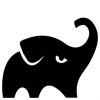



ディスカッション
コメント一覧
オールインワンのWordPress Markdown Pluginは、Markdownエディタ、live-preivew、画像の貼り付け、HTMLからMarkdownへのヘルパーなどのさまざまな機能を提供します。
ソースコード: https://github.com/terrylinooo/githuber-md
WordPressからダウンロード: https://wordpress.org/plugins/wp-githuber-md/